Hoe u uw computer kunt beschermen tegen ransomware
Veiligheid Windows Ransomware / / March 18, 2020
Het voorkomen van geavanceerde malware-aanvallen kan een verloren strijd lijken. Maar er zijn eenvoudige stappen die u kunt nemen om uzelf te beschermen.
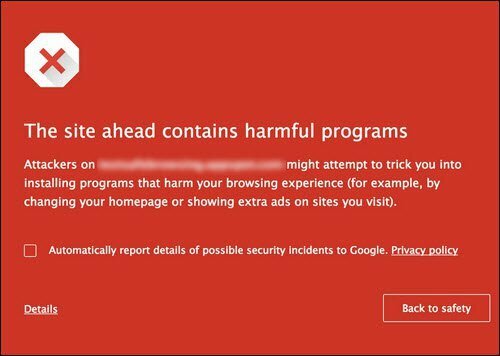
Cyberbeveiligingsbedreigingen kunnen verfijnd en futuristisch lijken. Maar jezelf ertegen beschermen, lijkt minder op raketwetenschap en meer op veilig rijden op de snelweg. Het vereist geen expertise op het gebied van computerbeveiliging of digitaal forensisch onderzoek. De tools en richtlijnen staan al tot uw beschikking - u hoeft ze alleen verantwoord te gebruiken.
2017 wordt een gedenkwaardig jaar dankzij wijdverspreide aanvallen zoals Wanacrypt en NotPetya, die uw bestanden vergrendelde en vervolgens uw computer gebruikte om de malware als een lopend vuurtje te verspreiden. Hackers gebruiken geavanceerdere technieken om ervoor te zorgen dat hun aanvallen op grotere schaal schade toebrengen aan systemen. Maar alleen omdat hackers slimmer worden, wil dat nog niet zeggen dat gebruikers dat ook moeten. We moeten gewoon consistent en nauwgezet zijn over hoe we onze pc's onderhouden. In dit artikel vindt u alles wat u daarvoor nodig heeft.
Basistips om uw computer te beschermen tegen ransomware
Net zoals u niet zonder risico in een auto kunt rijden, kunt u ook geen computer gebruiken zonder een bepaald risico. Het feit dat je dit blogbericht leest, betekent dat je hebt besloten dat risico te accepteren.
De vraag is: hoe gaat het met je beheren dat risico?
Opmerking van de uitgever: Ik wed dat je al kunt zien dat dit artikel lang zal worden, toch? Als je de TL wilt; DR, hier is het:
- Houd uw besturingssysteem, applicaties en antivirus up-to-date
- Maak een back-up, maak een back-up, maak een back-up - gebruik iets als BackBlaze of CrashPlan waarmee u een eerdere versie van uw gegevens vanaf een bepaalde datum kunt herstellen, voor het geval uw gesynchroniseerde bestanden ook worden versleuteld.
- Gebruik een andere sterk wachtwoord voor elke site (niet steeds dezelfde)
Laten we eerst de bedreiging identificeren.
Een van de gevaren van het gebruik van een computer, met name een computer die is verbonden met internet, is dat u mogelijk wordt geïnfecteerd door ransomware. Ransomware is een virus of malware dat de bestanden op uw computer versleutelt, waardoor u er geen toegang toe krijgt, tenzij u een vergoeding betaalt voor het "terugkopen" van uw gegevens met een decoderingssleutel. Er is natuurlijk geen garantie dat u uw gegevens daadwerkelijk terugkrijgt door het losgeld te betalen - de mechanismen voor het afleveren van de decoderingssleutel werden snel uitgeschakeld voor zowel de WannaCry- als de Petya-variantaanvallen in 2017. De NotPetya-aanval had nog een verraderlijke wending: het stal ook inloggegevens die op je computer waren opgeslagen en stuurde ze terug naar de hacker. En, zoals bij alle virussen, verspreiden geïnfecteerde hosts het virus snel naar andere computers.
Dus met de gevolgen van geïnfecteerd raken door ransomware zijn (1) verlies van persoonlijke gegevens, (2) verlies van geld, als u het losgeld betaalt, (3) het compromitteren van uw inloggegevens, en (4) het verspreiden van de infectie.
Er zijn twee manieren om dit risico te beheersen: dat kan verminderen uw risico door uw computer minder kwetsbaar te maken voor aanvallen van ransomware. En jij kan verzachten uw risico door de impact te verminderen als u toch geïnfecteerd raakt.
Welke risicomanagementstrategie moet u gebruiken? Dat klopt - beide!
Laten we eerst het aspect risicovermindering aanpakken.
Het risico op infectie met ransomware verkleinen
Ransomware-aanvallen worden steeds geavanceerder, maar voor de gewone gebruiker blijft uw reactie hetzelfde: houd uw besturingssysteem up-to-date en zorg voor een goede computerhygiëne. Kort samengevat, installeer updates zodra ze zijn uitgebracht en wees voorzichtig met waar u klikt en wat u downloadt. Hier is uw checklist voor het verminderen van het risico op ransomware:
Installeer Windows Updates
Beveiligingspatches zijn misschien niet zo spannend als updates van Windows-functies, maar ze zijn net zo belangrijk (zo niet meer). Het team van Microsoft werkt er hard aan om bedreigingen te identificeren en kwetsbaarheden te elimineren. Het is jouw taak om de fixes te installeren zodra ze beschikbaar zijn. Voorbeeld: de beveiligingsupdate die Windows-computers beschermt tegen de WannaCrypt-aanval werd al in maart 2017 uitgebracht.
Een ander voorbeeld: de eerste versie van Windows 10-software die in 2015 werd gelanceerd, wordt al als verouderd beschouwd. Een proof of concept-code demonstreerde een aanval dat was in staat om de eerste releases (1507 en 1511) te verwijderen, maar de Anniversary Update (versie 1607) bleef sterk.
Zodra u een beveiligingsupdate hoort, moet u die installeren. Waarom? Allereerst zijn kwetsbaarheden binnen de community vaak bekend voordat er een oplossing beschikbaar is. Ten tweede kijken hackers altijd naar updates en ontmantelen ze deze om aanwijzingen te vinden voor kwetsbaarheden in oudere releases. Wanneer Microsoft deze nieuwe updates lanceert, moet je ze meteen omarmen. Natuurlijk zijn ze een klein ongemak om te installeren, maar het is zeker minder lastig dan de toegang tot al uw gegevens te verliezen.
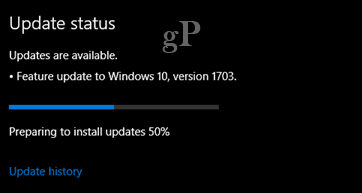
Microsoft doet geweldig werk door regelmatig updates uit te brengen en opties aan te bieden maak het installeren van Windows Updates minder lastig. In het verleden hebben we gekeken naar manieren om Windows Updates te blokkeren, maar dit is tegenwoordig een slecht advies. Installeer die updates zo snel mogelijk!
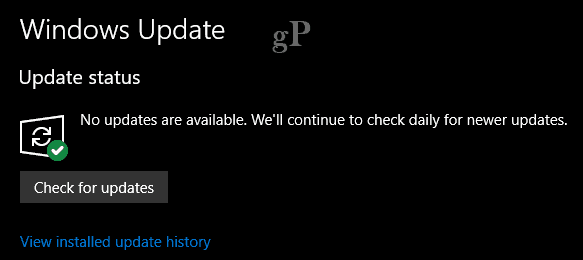
Installeer de nieuwste antivirussoftware en definities
Als u het ingebouwde hulpprogramma voor beveiliging gebruikt, Windows Defender Beveiligingscentrum—Die omvat: Antivirus, netwerkfirewall, apparaatstatus en -prestaties en andere opties — het doet redelijk goed werk om uw systeem te beschermen. Windows Update distribueert ook automatisch definitie-updates. Gebruikers die de voorkeur geven aan een oplossing van derden, moeten ervoor zorgen dat ze hun antivirus up-to-date houden. Dit betekent dat u nieuwe versies installeert zodra ze beschikbaar zijn, of het nu gratis of betaalde abonnementen zijn. Het installeren van de nieuwste definities is ook belangrijk omdat antivirussignaturen de sleutel zijn om zero-day-aanvallen te voorkomen.
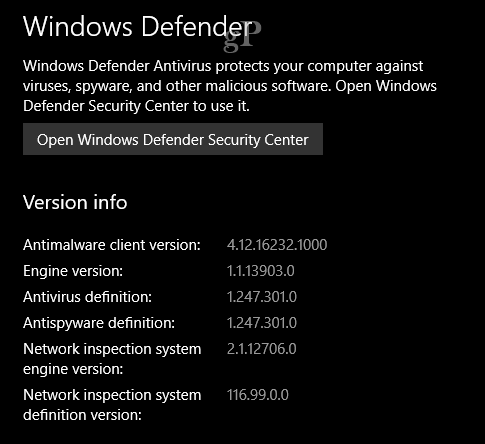
Houd die applicaties ook bijgewerkt
Als er veel toepassingen zijn geïnstalleerd, kan elk van hen een gemakkelijk doelwit of aanvalsvector zijn om kwaadaardige code het systeem in te leiden. Door ze up-to-date te houden, verkleint u de kans op een aanval. Controleer regelmatig uw toepassingslijst en verwijder Windows-applicaties die u niet nodig heeft. Als dit een te grote klus lijkt, begin dan met het downloaden van uw applicaties vanaf de Windows Storeomdat ze op de juiste manier zijn doorgelicht en verpakt zodat ze geen toegang kunnen krijgen tot delen van het systeem.
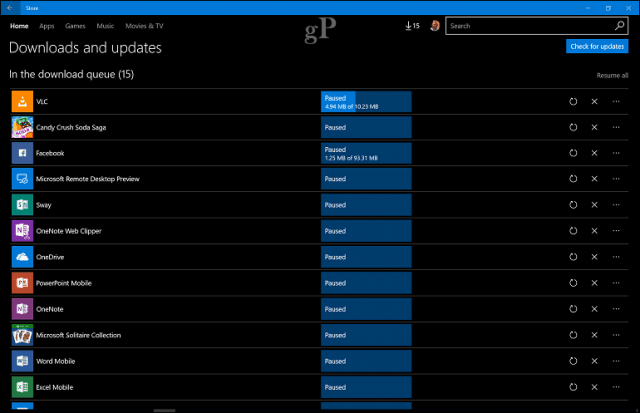
Verwijder verouderde en verouderde apps en services
Net zoals oude auto's op de snelweg onveilig zijn, moeten bepaalde apps en services van uw computer worden verwijderd omdat ze niet voldoen aan de huidige beveiligingsnormen. Ons recente artikel verdiepte zich in Apps en services die u niet meer nodig heeft in meer detail. Als u oudere, niet-ondersteunde technologieën zoals QuickTime gebruikt, zorg er dan voor dat u deze verwijdert. Er zijn enkele technologieën zoals Java en Flash die nog steeds worden ondersteund, maar die niet noodzakelijk essentieel zijn om te zijn geïnstalleerd.
Configureer de juiste macro-instellingen voor Microsoft Office
Soms kunnen standaardinstellingen door uw IT-afdeling worden ingeschakeld als u apps zoals Office voor beter of slechter gebruikt. Zo kunnen macro's die helpen bij het automatiseren van taken in apps zoals Word, indien ingeschakeld, mogelijk worden gebruikt om geïnfecteerde code vrij te geven. Als u geen macro's hoeft te gebruiken, zorg er dan voor dat ze zijn uitgeschakeld in de instellingen van uw Office-toepassingen. Klik op Bestand> Opties, selecteer het tabblad Vertrouwenscentrum, selecteer Macro-instellingen en selecteer vervolgens Schakel alle macro's uit met melding.
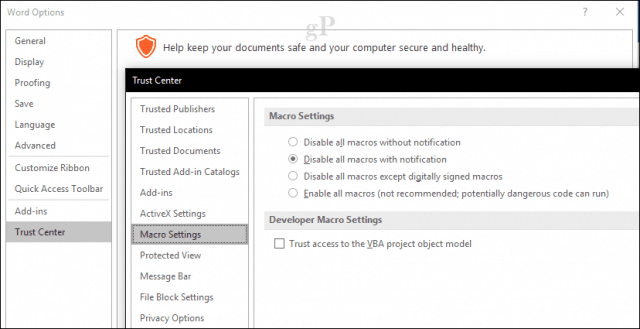
Het risico op infectie met ransomware verkleinen
Op de snelweg helpen defensief rijden en het naleven van verkeersregels u om een ongeval te voorkomen. Als u een aanrijding krijgt, zullen airbags, veiligheidsgordels en de andere veiligheidsvoorzieningen in uw auto uw persoonlijk letsel verminderen. Overweeg deze ransomware-risicobeperkende tips voor de airbag van uw computer in geval van een infectie.
Betaal het losgeld niet
Als je die kwaadaardige losgeldbrief ziet nadat je bent besmet, kan dat paniek veroorzaken. Maar vermijd instinctief naar je portemonnee te reiken. Ten eerste is de schade al aangericht - uw bestanden zijn al ontvoerd. Maar wat nog belangrijker is, de kans is groot dat u uw gegevens niet echt kunt terugkrijgen door het losgeld te betalen. En als u de resterende stappen voor risicobeperking in dit artikel heeft uitgevoerd, hoeft u dat niet te doen.
Back-up, back-up, back-up
We blijven het zeggen en we hopen dat u de instructies volgt zorg voor een regelmatige back-up. Het is niet zo moeilijk als vroeger. Windows 10 bevat een aantal opties, van Bestandsgeschiedenis naar Systeembeeld. Dit zijn niet de enige tools waar u op moet vertrouwen; een back-up naar de cloud kan voordelig zijn en maakt herstel in het geval van een aanval naadloos. Er zijn een aantal oplossingen zoals Backblaze, CrashPlan, Die van Microsoft Een schijf, iCloud, Google Drive en Dropbox. U kunt uw back-ups zelfs over services verdelen. Ik gebruik bijvoorbeeld Google Drive voor foto's, OneDrive voor documenten; Ik bewaar zelfs meerdere back-ups van mijn persoonlijke gegevens op meerdere cloudplatforms. Het maakt in feite een back-up van de back-up.
Met een cloud- en systeemimageback-up hoeft u alleen maar uw computer te infecteren installeer Windows 10 opnieuw, herstel en synchroniseer uw gegevens en uw bedrijf weer. Mac-gebruikers kunnen onze instructies volgen voor het maken van back-ups van hun systemen met behulp van de ingebouwde Tijd machine software. Als u Linux gebruikt, bevatten distributies zoals Ubuntu een eenvoudige maar handige back-uptool die u kunt vinden in de app Instellingen.
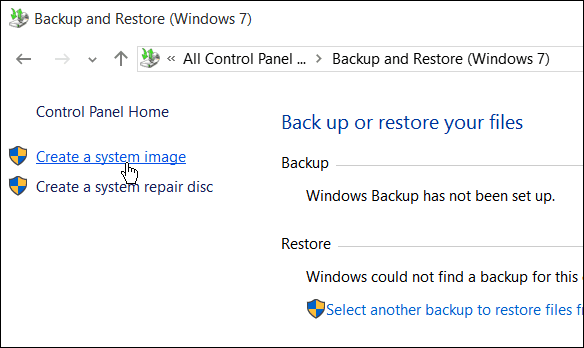
Versleutel uw schijven of bestanden
Cyberaanvallen gebruiken versleuteling als onderdeel van hun wapens. U kunt vuur met vuur bestrijden door uw bestanden of uw hele harde schijf te versleutelen. Onze BitLocker-gids toont de voordelen van het gebruik van codering om te voorkomen dat uw bestanden worden geknoeid. Als je niet op bent Windows 10 Pro, is het misschien tijd om de upgrade te overwegen om hiervan te profiteren. Mac-gebruikers kunnen File Vault inschakelen, waarmee uw thuismap wordt versleuteld.

Een snel voorbehoud: de beveiliging van uw bestand en schijfversleuteling hangt af van de beveiliging van uw versleutelingssleutels. Als een ransomware-aanval een account infecteert dat toegang heeft tot uw bestanden, kan het deze nog steeds versleutelen. Het probleem is dat de versleuteling op de achtergrond plaatsvindt zonder dat je het weet. Als je bent ingelogd terwijl je schijven zijn ontgrendeld, is het spel voorbij. Het versleutelen van uw bestanden kan zeker helpen, vooral als u bepaalde schijven of bestanden versleutelt en ze alleen ontgrendelt wanneer dat nodig is. Maar laat BitLocker of een andere encryptie van het hele station u niet in een vals gevoel van veiligheid brengen als het gaat om ransomware.
Beveilig uw BIOS
Als u een moderne pc gebruikt met de UEFI-firmware, controleer of Secure Boot is ingeschakeld. Soms kan het om de een of andere reden worden uitgeschakeld, of het nu gaat om het opnieuw installeren van Windows of het wijzigen van de firmware zelf. Bekijk onze gids voor stappen om uw te laden UEFI-firmware-interfaceen controleer vervolgens de beveiligingsinstellingen om ervoor te zorgen dat Secure Boot is ingeschakeld.
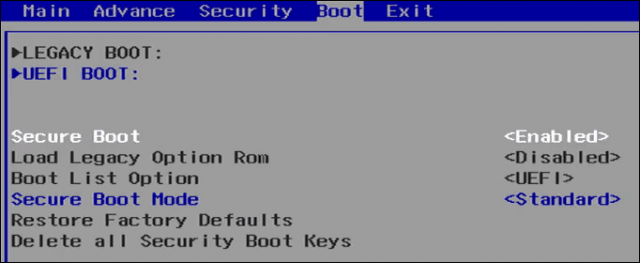
Als Secure Boot is ingeschakeld, start uw computer niet op als er met uw bootloader is geknoeid. Dit is een kenmerk van sommige ransomware-aanvallen. Hoewel dit infectie van uw pc niet voorkomt, kan het voorkomen dat u de infectie naar anderen verspreidt.
Wijzig uw wachtwoord om de paar maanden en gebruik 2FA
Zoals hierboven vermeld, zullen sommige ransomware-aanvallen inloggegevens stelen en uw bestanden vergrendelen. Zorg ervoor dat u uw wachtwoorden regelmatig wijzigt om de schade hiervan te voorkomen. Ook het gebruik van verschillende wachtwoorden voor websites en logins is belangrijk. Bekijk onze gids voor het maken van wachtwoorden voor tips. U kunt ook gebruik maken van diensten van derden zoals LastPass of 1Password om u te helpen bij het maken en beheren van uw wachtwoord.
Gebruik makend van 2FA kan enorm helpen om de kans op een aanval te verkleinen. Als u een pop-up op uw telefoon krijgt dat iemand uit het buitenland probeert in te loggen op uw account en u zich niet op die locatie bevindt, kunt u veilig stappen ondernemen om uw systeem te beschermen.
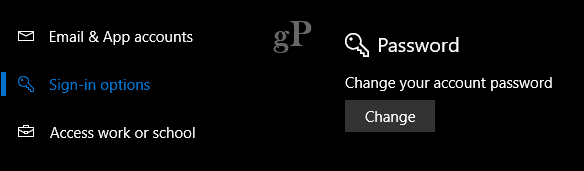
Andere tips voor een goede computerhygiëne
De bovenstaande tips zijn uw beste weddenschappen om uw risico op ransomware te verminderen en te beperken. Als u niets anders doet, volgt u de bovenstaande stappen. Als u extra krediet en nog meer beveiligingslagen wilt, overweeg dan het volgende:
Stel een beperkte gebruikersaccount in voor dagelijks gebruik
Het privilege voor het standaardbeheerdersaccount van Windows 10 doet het behoorlijk goed, waardoor wordt voorkomen dat schadelijke code gemakkelijk kan worden uitgevoerd en systeembrede schade kan veroorzaken. Bovendien is de eigen Edge-browser van Microsoft behoorlijk solide als het gaat om beveiliging door een gevirtualiseerde omgeving te bieden, dus zaken als drive-by downloads kunnen niet gemakkelijk code uitvoeren.
Een beperkt gebruikersaccount voor dagelijks gebruik kan zelfs nog verder gaan. Dit account zou worden gebruikt voor de meest alledaagse activiteiten: e-mail, surfen op internet, kantoorproductiviteit, muziek luisteren en foto's bekijken. Wanneer u activiteiten van het type systeembeheer moet uitvoeren, zoals probleemoplossing, het installeren van nieuwe hardware of software, kunt u in plaats daarvan het standaardbeheerdersaccount gebruiken. Het is een extra beveiligingslaag die gebruikers niet beseffen dat je in je arsenaal zit.
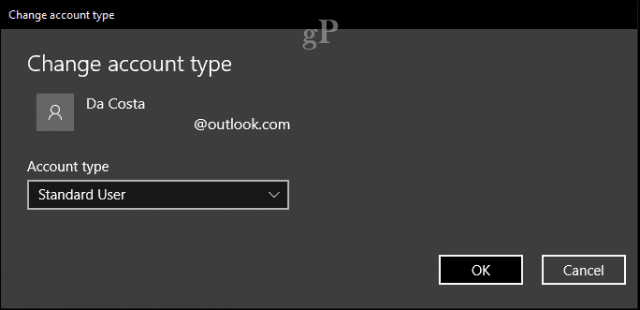
Wees u bewust van de sites die u bezoekt
Het internet is enorm en er zijn zoveel websites dat het onmogelijk is om te weten wat goed of slecht is. Zelfs de goede kunnen gemakkelijk worden aangetast of schadelijke code hosten in elementen zoals advertentiebanners. Gebruikers moeten dus voorzichtig zijn met wat ze klikken of met de links die ze openen. Virale video's op websites van sociale media zijn een bijzonder krachtige manier om gebruikers naar sites te leiden waarvan zij denken dat ze onschadelijk zijn. Vermijd ze, als de video niet is ingesloten in de social media-pagina, vergeet het dan en ga verder. Er zijn ook enkele pagina's op sociale media die miniatuurafbeeldingen gebruiken met een afspeelpictogram - pas op voor die.
Houd een wegwerp-e-mailadres bij
Het wordt u aanbevolen gebruik niet uw gewone e-mailadres gebruikt om te communiceren met naaste familie en vrienden voor aanmelding en authenticatie op bepaalde websites. Schadelijke software zal uw contacten als een van de eerste maatregelen targeten door e-mails met boobytraps te sturen met bijlagen onder uw accountnaam. Ontvangers openen nietsvermoedend e-mails zonder aarzeling en raken besmet.
E-mail blijft een veel voorkomende vector voor het verspreiden van kwaadaardige code. Een nietsvermoedende e-mailbijlage kan gewoon de valstrik zijn die de slechte code op uw systeem ontketent. Als u geen bijgevoegd Word-document van een collega verwacht, stuur een snel bericht of bel ze gewoon om te bevestigen dat ze het hebben verzonden en een korte samenvatting krijgen om erachter te komen waar het over gaat.
Ga offline
Ben je bang dat het internet vol zit met malware? Gebruik dan gewoon geen internet!
'In 2017? Ja, "denkt u waarschijnlijk.
Maar het is niet zo'n belachelijke suggestie. Als u activiteiten uitvoert waarvoor geen internetverbinding nodig is, kunt u het net uitgeschakeld laten totdat u het echt nodig heeft. Het tabblad Vliegtuigmodus is een snelle manier om offline te gaan zonder de stekker uit het stopcontact te halen. Als je vermoedt dat er een aanval bezig is en je hebt meerdere machines die mogelijk kunnen worden blootgesteld, is dit misschien de snelste manier om het te doen voordat het zich verspreidt.
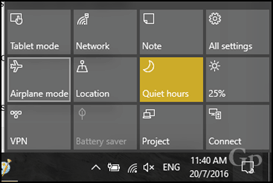
Conclusie
De dreiging van ransomware aanpakken is veel om over na te denken, maar het is zeker de moeite waard om de rode tekst onder ogen te zien op een onheilspellend scherm dat $ 300 aan Bitcoins eist om je gegevens terug te krijgen. Blijf op de hoogte van uw besturingssysteem en applicatie-updates, klik niet op links in ongevraagde e-mails of duistere websites en maak voor uw eigen belang een back-up van uw gegevens! Beveiligingsexperts werken er hard aan om ons te beschermen - draag uw steentje bij door de tools te gebruiken die ze ons geven.
Op dat vlak werkt Microsoft aan een aantal geavanceerde beveiligingsverbeteringen voor de volgende herziening van Windows 10, de Fall Creators Update genaamd. Bijvoorbeeld, Beschermde mappen is een nieuwe functie die uw persoonlijke bestanden beschermt tegen toepassingen die deze op schadelijke manieren proberen te verstoren. Uw persoonlijke map is standaard beveiligd, maar u kunt uw eigen mappen buiten deze parameters toevoegen. Dat is dus zeker een reden waarom u wilt upgraden naar de volgende versie van Windows 10.
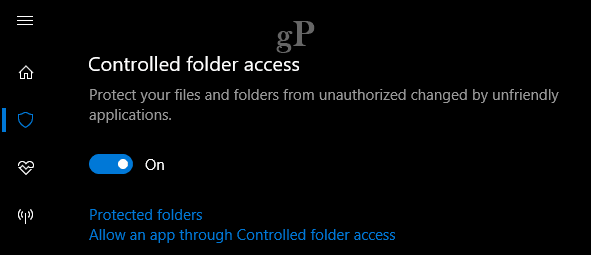
Er zijn drastische stappen die u kunt nemen, zoals het gebruik van een mix van alternatieve besturingssysteemplatforms zoals een Linux-box of Chromebook, maar deze systemen zijn ook niet immuun voor de aanvallen. U wilt niet zo ver gaan dat het gebruik van uw pc het gevoel geeft dat u de Matrix binnengaat. Ransomware-aanvallen zijn niet helemaal te voorkomen, maar deze eenvoudige voorzorgsmaatregelen komen een beetje voor sense, kan u helpen bij het beschermen van uw systemen en medegebruikers waarmee u contact houdt met.
Ben je ooit besmet geweest met ransomware? Wat heb je gedaan om te herstellen? Wat doe je nu om veilig te blijven? Deel met je mede-groovyPost-lezers in de reacties!


